iPhone 또는 PC에서 Apple 음악을 오프라인으로 사용하는 방법
우리 모두 알고 있듯이 Apple Music은 모든 음악 엔터테인먼트에 대한 오디오 애호가의 요구를 충족시키는 인기 있는 디지털 음악 스트리밍 앱입니다. Apple Music은 구독 기반입니다. 즉, 최종 사용자는 Apple Music이 제공하는 요금제를 통해 앱을 처음 구독할 때 Apple Music 노래를 찾아보고, 다운로드하고, 스트리밍할 수 있습니다.
그런데 Apple Music을 오프라인에서 사용할 수 있나요? Apple Music을 오프라인에서 사용할 수 있도록 하는 것은 많은 Apple Music 청취자의 목표 중 하나입니다. Apple Music을 오프라인에서 사용할 수 있게 만드는 방법 iPhone이나 Windows/Mac에서요? Apple Music에서 노래를 오프라인으로 사용할 수 있게 만드는 방법을 알아보려면 이 문서를 계속 읽으세요.
기사 내용 1 부. 오프라인 음악이란?2부. iPhone 또는 Windows/Mac에서 Apple 음악을 오프라인으로 사용할 수 있게 만드는 방법3부. 영원히 오프라인 청취를 위해 Apple Music을 다운로드하는 방법4 부. 개요
1 부. 오프라인 음악이란?
Apple Music을 오프라인으로 사용하는 방법을 배우기 전에 무엇을 알아 보겠습니다. 오프라인 음악 이다. 오프라인 음악 또는 오프라인 모드는 사용자가 Wi-Fi 연결 없이 재생에 액세스할 수 있도록 하는 모든 디지털 음악 스트리밍 공급자의 제품 기능입니다. 이 기능을 활용하면 필수 오디오 파일이 장치의 로컬 저장 공간에 캐시된다는 의미입니다.
사용하고 구독 중인 서비스와 앱에 따라 오프라인 옵션을 전환하면 가장 좋아하는 노래, 재생 목록, 음악 스트리밍에 액세스할 수 있습니다. 오디오 북, 그리고 심지어 라디오.
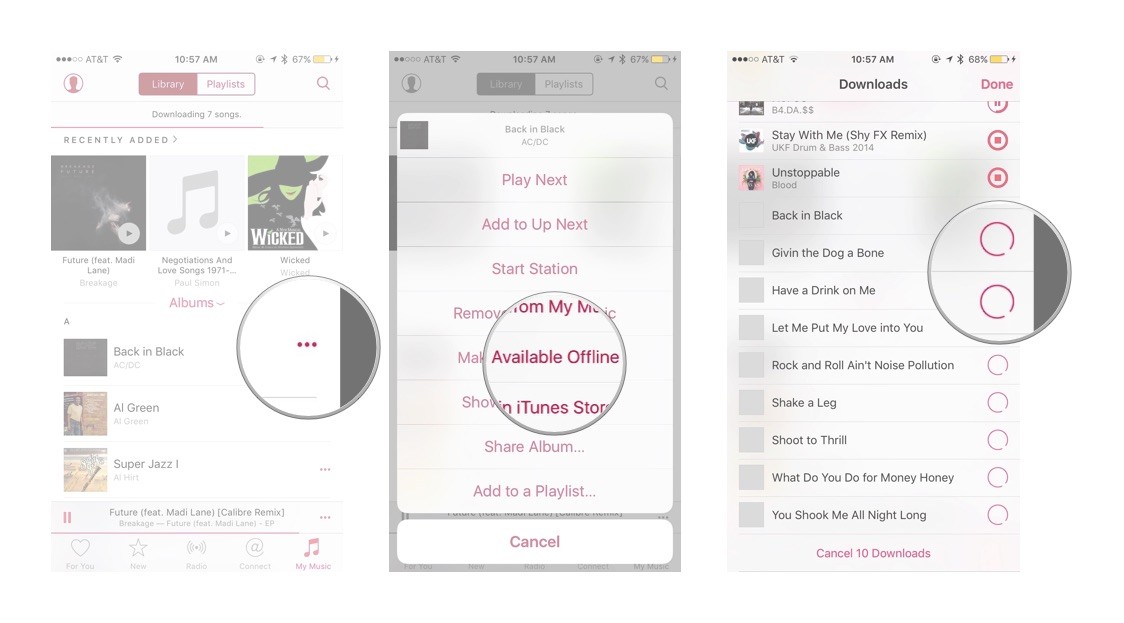
온라인 음악은 실제로 디지털 음악 스트리밍 서비스의 몇 안 되는 단점 중 하나입니다. 기술은 정확성, 접근성 및 편의성에 대한 사람들의 요구를 따라가고 있습니다. 네트워크 연결이나 WiFi 연결은 좋은 것이지만 전제는 인터넷 기능이 없는 사용자는 뒤쳐진다는 것입니다. 자, 또 다른 것이 있습니다. 셀룰러 데이터. 그러나 이 두 가지는 여전히 네트워크에 연결된다는 아이디어를 다루고 있습니다.
말할 것도 없이, 둘 다 비용이 많이 들며, 특히 음악을 탐색하고 스트리밍할 때 더욱 그렇습니다. 그리고 혹시 모르실 수도 있겠지만, 셀룰러 데이터를 통해 흐르는 음악은 비용이 많이 들고 비용도 많이 듭니다. 따라서 오프라인 음악은 사람들이 음악을 통해 일상 생활에서 활력을 얻을 수 있는 방법을 제공하는 방법입니다. 그래서 다음 부분에서는 Apple Music에서 노래를 오프라인으로 사용할 수 있게 만드는 방법을 제공하겠습니다.
2부. iPhone 또는 Windows/Mac에서 Apple 음악을 오프라인으로 사용할 수 있게 만드는 방법
Apple Music을 오프라인에서 사용할 수 있게 만드는 방법은 무엇입니까? Apple Music에서 노래를 오프라인으로 들을 수 있게 하고 인터넷 연결 없이 좋아하는 노래를 들으려면 오프라인 모드 기능을 사용하면 됩니다. 단계별 가이드는 다음과 같습니다.
iPhone, iPad 또는 iPod Touch에서 Apple Music을 오프라인으로 사용하는 방법
- 기기에서 Apple Music 앱을 엽니 다.
- 오프라인에서 사용하려는 노래, 앨범, 재생목록을 찾으세요.
- 탭 3 도트 (줄임표)를 다운로드하려는 항목 옆에 표시합니다.
- 표시되는 메뉴에서 '와 같은 옵션을 찾으세요.오프라인에서 사용 가능하게 만들기, ""다운로드," 또는 "라이브러리에 추가." 정확한 표현은 문맥에 따라 조금씩 다를 수 있습니다.
- 앨범이나 재생목록을 다운로드하는 경우 화면 상단에 다운로드 버튼이 표시될 수 있습니다. 모든 노래를 다운로드하려면 탭하세요.
- 다운로드가 완료되면 작은 다운로드 아이콘(화살표가 있는 구름)이 노래, 앨범 또는 재생 목록 옆에 나타나 이제 오프라인에서 사용할 수 있음을 나타냅니다.
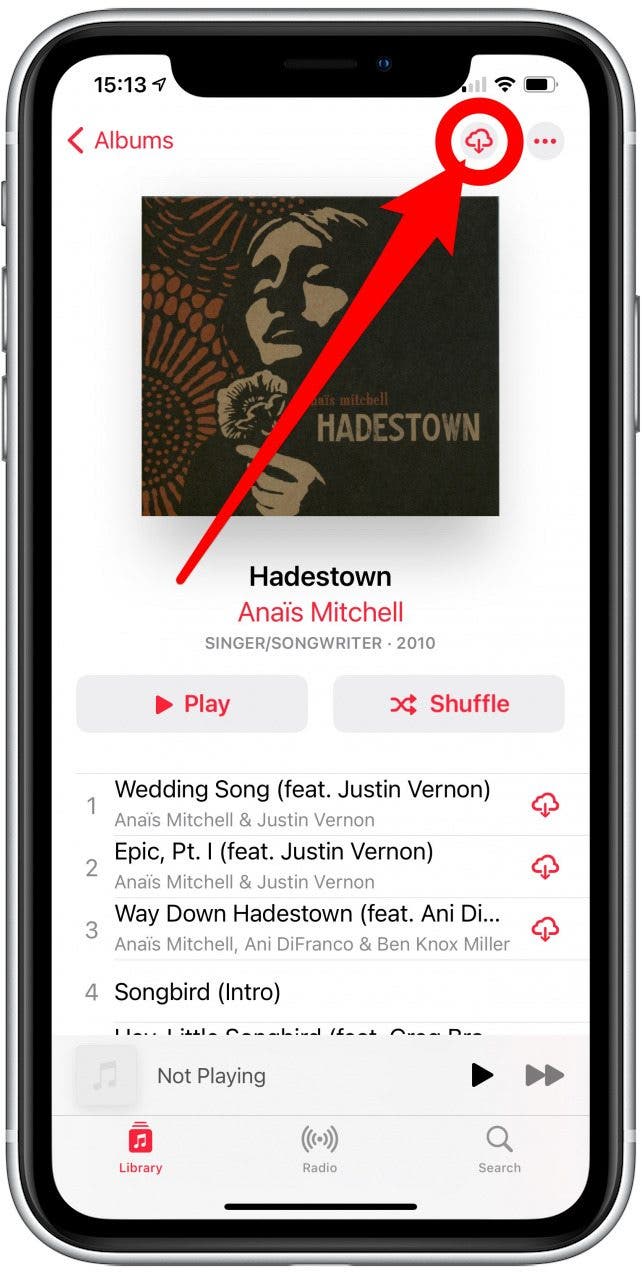
Mac 또는 Windows PC에서 Apple Music을 오프라인으로 사용하는 방법
- 컴퓨터에서 Apple Music 앱을 엽니다.
- 오프라인에서 사용하려는 노래, 앨범, 재생목록을 찾으세요.
- 항목 옆에 있는 세 개의 점(줄임표)을 클릭합니다.
- 드롭다운 메뉴에서 "다운로드" 또는 이와 유사한 옵션입니다.
- 다운로드가 완료되면 항목 옆에 다운로드 아이콘이 나타나 이제 해당 항목을 오프라인에서 사용할 수 있음을 나타냅니다.
오프라인으로 음악을 다운로드하고 들으려면 활성화된 Apple Music 구독이 필요합니다. 또한 다운로드한 음악에는 DRM(Digital Rights Management) 보호가 적용되어 있으며 다운로드한 콘텐츠에 액세스하려면 활성 Apple Music 구독을 유지해야 합니다. 구독이 만료되면 오프라인 음악에 액세스하지 못할 수 있습니다.
3부. 영원히 오프라인 청취를 위해 Apple Music을 다운로드하는 방법
iPhone, Windows 또는 Mac에서 Apple Music을 오프라인으로 사용하는 방법에 대해 배웠습니다. 사실 어렵지 않아요 Apple Music에서 노래 다운로드 기기에서 오프라인 스트리밍을 할 수 있습니다. 하지만 이 기능은 오프라인 스트리밍을 즐기기 위해 Apple Music을 구독하는 최종 사용자에게만 제공됩니다. 앞서 언급했듯이 Apple은 불법 복제를 방지하여 Apple Music 노래를 특정 장치에서만 재생할 수 있도록 만들고 싶어합니다.
불법 복제가 Apple Music을 구독하고, 앱에서 콘텐츠를 다운로드하고, 구독을 취소하고, 책임 없이 모든 것을 가져가고, 무단 공유를 진행하는 사람들로부터 시작되는 것은 놀라운 일이 아닙니다.
하지만 고맙게도 당신은 TunesFun 애플 뮤직 변환기. TunesFun Apple Music Converter는 오프라인 스트리밍의 제한과 스트레스로부터 당신을 구해주는 영웅 소프트웨어입니다. 많은 사람들이 얼마나 우수한지 증명할 수 있습니다. TunesFun Apple 음악 변환기는 다음과 같습니다. 모든 장치에서 완벽하게 작동하며 Apple Music 노래를 오프라인으로 재생하도록 변환하려는 오디오 애호가에게 적합합니다.
사용으로 얻는 것 TunesFun Apple 음악 변환기 :
- Apple Music 노래, 앨범, 재생 목록, iTunes M4A 노래 및 오디오북 변환
- Apple Music 노래는 MP3, FLAC, WAV, AAC 등과 같이 일반적으로 사용되는 형식으로 변환할 수 있습니다.
- TunesFun Apple Music Converter는 Windows OS 및 Mac OS를 지원합니다.
- 앱을 구독하지 않아도 Apple Music 노래를 오프라인으로 재생
- 여러 기기에서 변환된 Apple Music 노래를 재생합니다.
- Apple Music 노래 및 iTunes M4A 노래의 무손실 변환
- Apple Music 노래의 원래 품질을 유지합니다.
- 50천만 개 이상의 Apple Music 노래를 다운로드할 수 있는 액세스 권한
- iPod nano, iPod shuffle, iPod classic, Zune, iPhone, Android 기기, PSP, Xbox One, Apple Watch 등을 지원합니다.
- 최대 16배속의 Apple Music 노래를 다운로드하고 변환하는 강력한 변환기
- 더 빠른 변환 프로세스를 위한 일괄 변환 지원
- ID 태그 식별의 첨단 기술
- 메타데이터 정보를 손실 없이 보존합니다.
사용하는 방법 TunesFun Apple 음악 변환기 :
- 당신이 새로운 경우 TunesFun Apple Music Converter, 이 다운로드에서 앱을 다운로드할 수 있습니다. 링크
- 일단 설치 TunesFun Apple Music Converter가 완료되었습니다. 기기에서 프로그램을 실행하세요.
- 앱에서는 모든 Apple Music 트랙을 선택하세요 당신이 원하는. 또는 변환하고 싶은 앨범과 오디오북 파일을 선택할 수도 있습니다.

- "에 대한 형식을 선택하여 출력 설정을 계속 진행하십시오.출력 형식” 및 “의 대상 폴더출력 폴더. "

- 변환하고 싶은 노래가 모두 설정되면 마지막 단계는 "모두 변환"버튼

- 다운로드 및 변환이 완료되면 선택한 출력 폴더에서 트랙을 확인할 수 있습니다.
4 부. 개요
여기를 읽으면 Apple Music을 오프라인에서 사용할 수 있게 만드는 방법을 알 수 있습니다. 인터넷 연결을 유지하는 방법에 대해 고민하지 않고 음악을 듣는 더 나은 방법을 경험해 보세요. 하지만 이는 Apple Music을 구독하는 경우에만 가능하며, 기기를 들고 있는 경우에만 Apple Music에서 오프라인으로 노래를 들을 수 있습니다.
다행히 다운로드 TunesFun Apple Music Converter를 사용하면 무제한으로 액세스하고 Apple Music 노래를 오프라인으로 들을 수 있습니다. 접근하기 쉽고 사용자 친화적이며 재미있습니다! 지금 무료로 사용해 보려면 아래 버튼을 클릭하세요!
코멘트를 남겨주세요